Chụp ảnh màn hình là một trong những thao tác mà các bạn cần biết để có thể lưu lại thông tin dễ dàng. Hôm nay, hãy cùng MIUI.VN tìm hiểu cách chụp màn hình Xiaomi Redmi Note 5 đơn giản trong bài viết hôm nay nhé!
Xem nhanh
Sử dụng phím cứng vật lý
Đây là một trong những cách đơn giản và nhanh chóng nhất. Bạn chỉ cần nhấn giữ đồng thời nút Giảm âm lượng và nút Nguồn để thu nhỏ màn hình. Khi ảnh thu nhỏ của màn hình xuất hiện ở góc trên bên phải nghĩa là bạn đã thực hiện thao tác thành công.
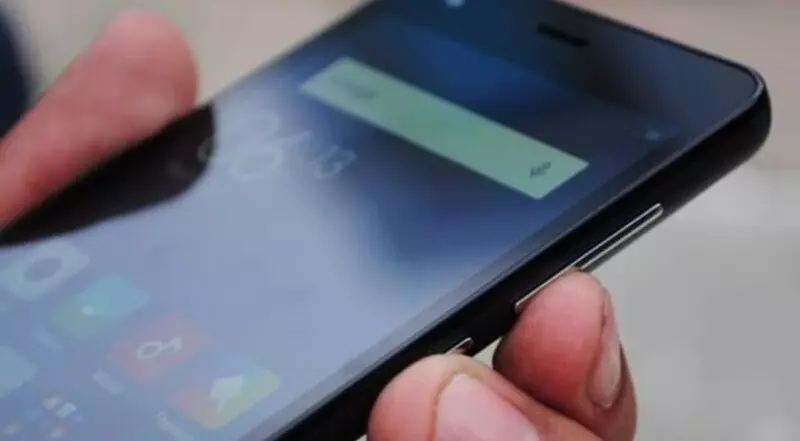
Sử dụng phím tắt trên thanh thông báo
Ngoài ra, phím tắt trên thanh thông báo cũng có thể hỗ trợ bạn thực hiện thao tác này. Hãy vuốt thanh thông báo xuống, kéo thêm 1 lần nữa để mở rộng Menu, chọn Chụp ảnh màn hình.
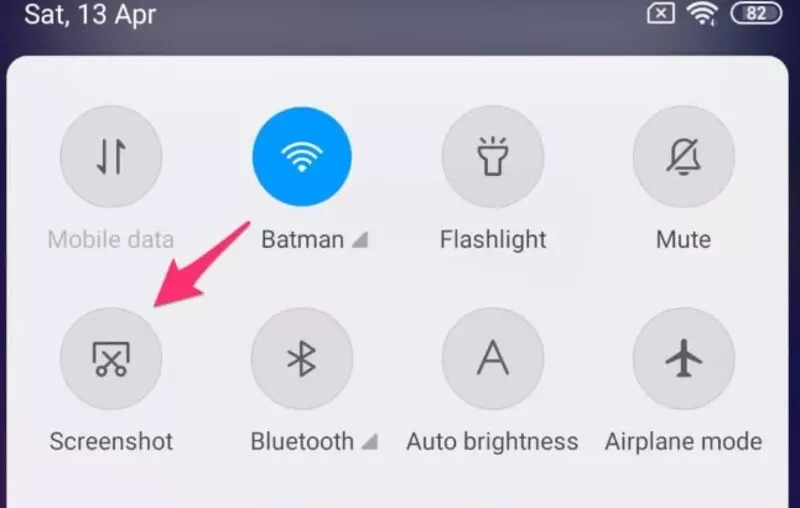
Cài đặt lối tắt chụp màn hình trên Xiaomi Redmi Note 5
Bên cạnh đó, bạn có thể tham khảo các bước cài đặt lối tắt chụp màn hình như sau:
Bước 1: Đầu tiên vào Cài đặt. Tiếp đến, chọn Cài đặt bổ sung.
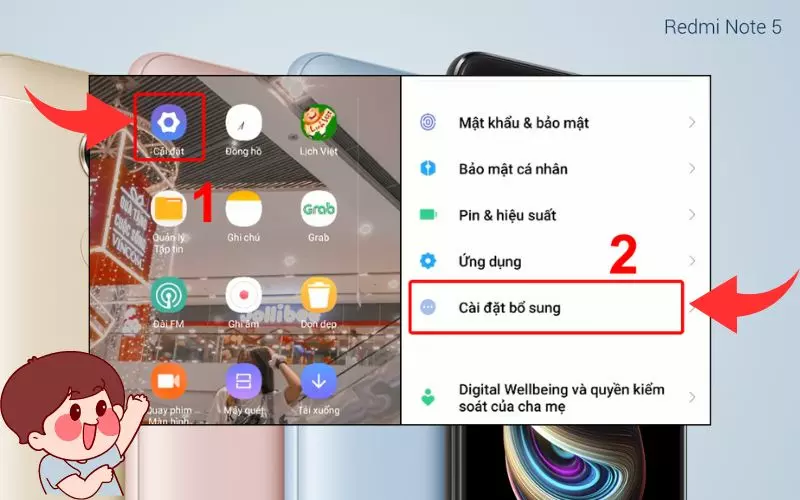
Bước 2: Ấn vào mục Lối tắt phím. Sau đó, ấn chọn Chụp ảnh màn hình.
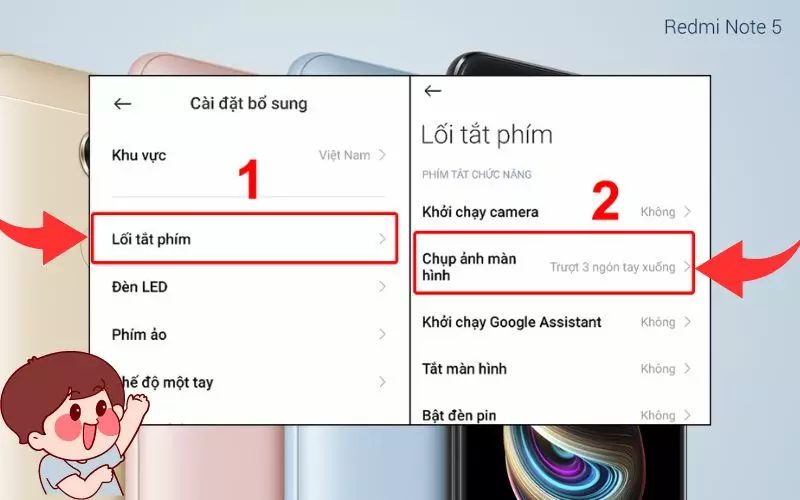
Bước 3: Cuối cùng, bạn lựa chọn một lối tắt để chụp màn hình. Ví dụ như ảnh dưới đây chọn Bấm giữ phím Trang chính. Sau khi hoàn tất cài đặt, chỉ cần bấm giữ phím Trang chính thì điện thoại sẽ tự động chụp và lưu lại ảnh màn hình cho bạn.
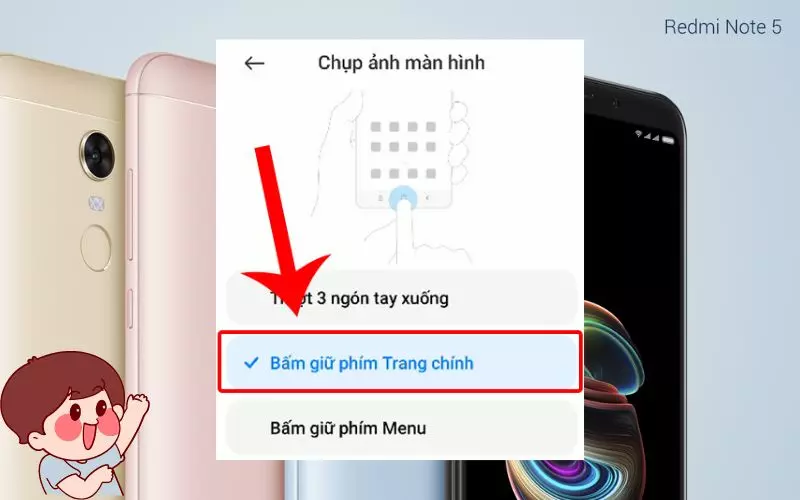
Sử dụng phím Home ảo để chụp màn hình
Bước 1: Vào Cài đặt và ấn vào mục Cài đặt bổ sung.
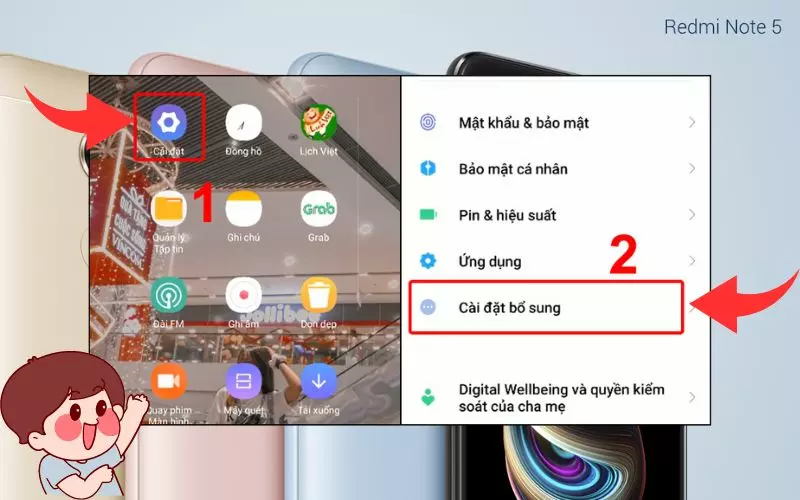
Bước 2: Tại đây bạn tìm và chọn vào phần Phím ảo. Quẹt sang phải để Bật phím ảo.
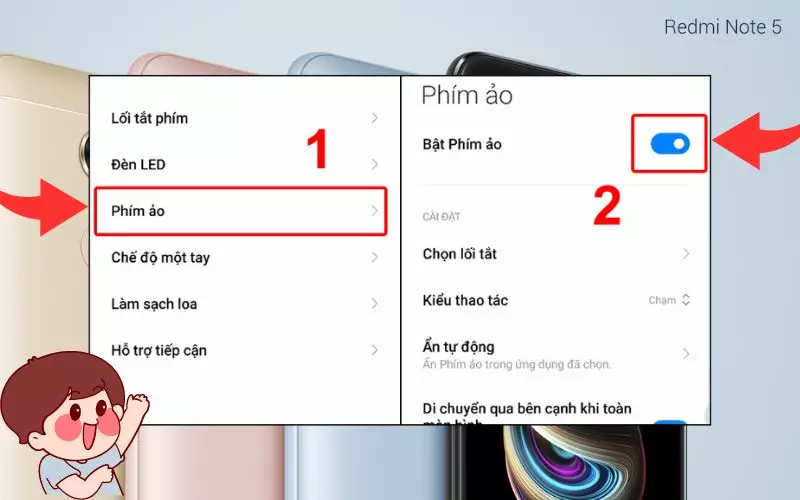
Bước 3: Sau khi bật thì phím ảo sẽ hiện lên màn hình. Để chụp ảnh màn hình thì bạn chỉ cần chọn vào biểu tượng chụp màn hình.
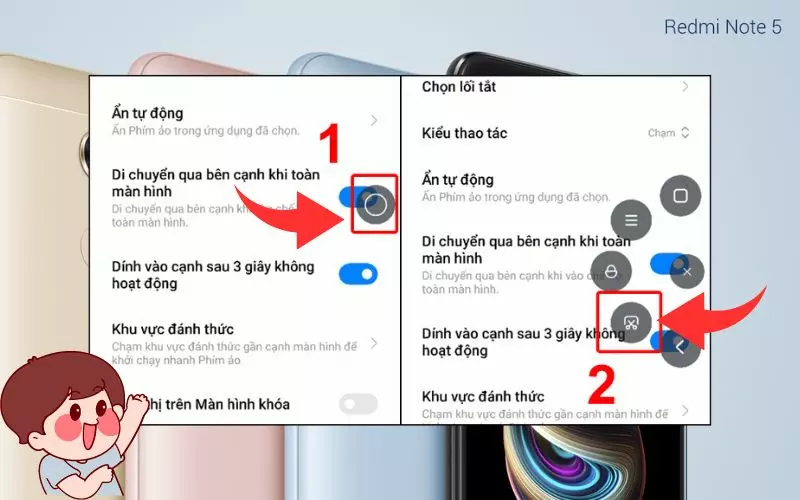
Một số câu hỏi liên quan
Làm thế nào để chụp màn hình dài trên Xiaomi?
Bạn ấn đồng thời 2 nút Nguồn và nút Giảm âm lượng để chụp màn hình. Tiếp theo. ảnh chụp màn hình thu nhỏ xuất hiện. Sau đó, bạn nhấn nút Chụp ảnh màn hình kéo dài (Scroll) ở góc phải trên cùng màn hình. Có thể tự điều chỉnh để chụp kéo đến vị trí bạn muốn.
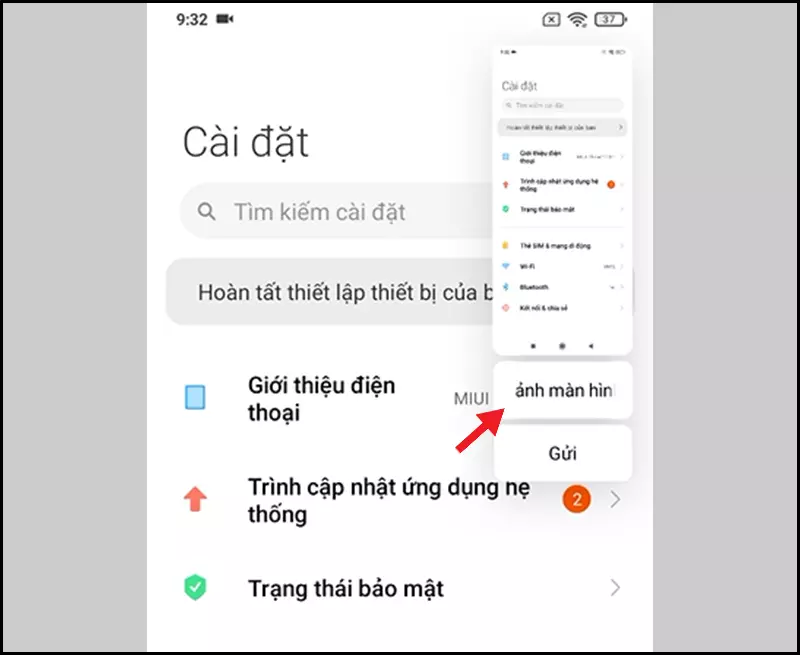
Không lưu được ảnh chụp màn hình vào thư viện?
Nếu ảnh chụp màn hình không xuất hiện ở Thư viện. Khả năng lớn là điện thoại của bạn đã không còn đủ dung lượng để lưu ảnh chụp. Hãy thử xóa bộ nhớ cache và các dữ liệu không cần thiết để giải phóng bộ nhớ điện thoại nhé!

Ảnh chụp màn hình được lưu ở đâu?
Thông thường, ảnh chụp màn hình điện thoại Xiaomi sẽ được lưu trữ trong thư viện Ảnh tại album Screenshots.
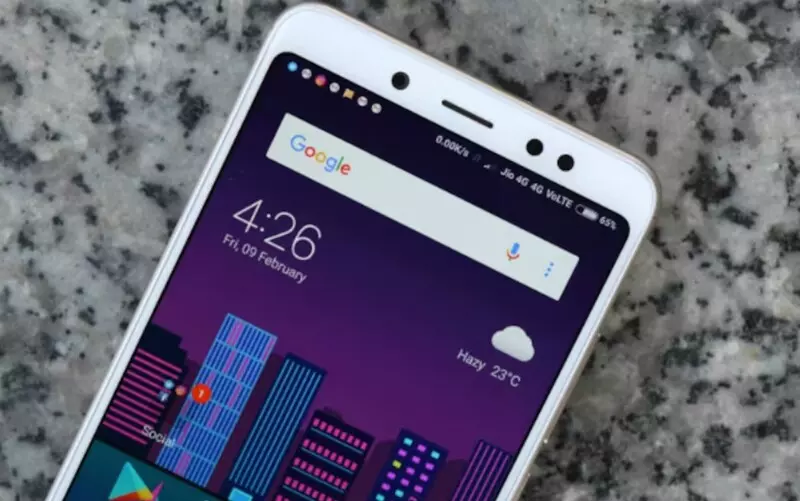
Xem thêm
- Điện thoại Xiaomi có tốt không? Đặc điểm nổi bật như thế nào?
- Tổng hợp 3 cách tắt nguồn Xiaomi khi máy bị đơ
- Hướng dẫn chi tiết cách check bảo hành Xiaomi đơn giản
- 10 cách chụp ảnh màn hình Xiaomi toàn màn hình và chụp cuộn
- Cách quay Time-lapse trên Xiaomi dễ thực hiện nhất
Trên đây là các cách chụp màn hình Xiaomi Redmi Note 5 đơn giản, nhanh chóng. Hy vọng bài viết từ MIUI.VN đã mang đến cho bạn những thông tin hữu ích và thú vị!